Se ti capita di riscontrare un problema con il tuo computer Windows che non riesci a risolvere con un riavvio, chiedi aiuto. Ma forse non sai a chi chiedere o dove cercare. Quindi in questo articolo imparerai come ottenere aiuto in Windows.
A partire da Windows 3, Microsoft ha offerto un programma scaricabile chiamato WinHlp32.exe. Ma con Finestre 10 e 11, Microsoft ha deciso di abbandonare questo programma e di offrire tutto il supporto necessario per i propri clienti online, dall'app Ottieni assistenza integrata all'utilizzo del tasto F1 nelle applicazioni in esecuzione o al passaggio diretto a Siti Web del supporto Microsoft. Vediamo in dettaglio alcune delle opzioni della guida per Windows.
1. L'app Ottieni assistenza
Questa utilissima applicazione di aiuto è disponibile a partire da Windows 10. Per trovarla sul tuo computer, apri il menu di ricerca e digita Ottieni aiuto. Puoi anche fare clic sul pulsante Start, scorrere tutti i collegamenti alle app sul lato sinistro del menu Start e trovare Ottieni assistenzamanualmente.

Quando avvii questa app, ti collegherà automaticamente a un agente di assistenza virtuale. Dovrai digitare ciò per cui hai bisogno di aiuto e l'agente virtuale proverà a trovare tutte le informazioni disponibili e le soluzioni consigliate per quel particolare problema.
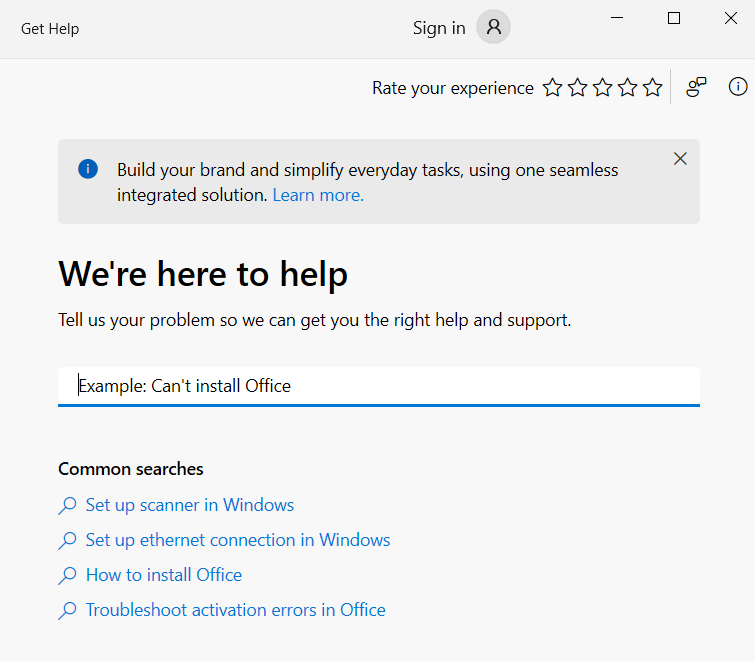
Se non sai quale potrebbe essere il problema, l'agente virtuale non sarà in grado di aiutarti. Digita invece Parla con un essere umanoper il supporto Microsoft. Questo ti collegherà a una persona reale che lavora per il supporto Microsoft. Quindi, fai clic su Parla con una personadopo aver specificato che l'assistente virtuale non ti ha aiutato.
2. Contatta l'agente dell'assistenza
Se scegli l'opzioneParla con una personanell'app Ottieni assistenza, Windows non si connetterà automaticamente a un agente Microsoft. Invece, fornirà un elenco di opzioni per contattare l'assistenza. Tieni presente che devi aver effettuato l'accesso al tuo account Microsoft per poter utilizzare questa funzionalità. Puoi pianificare una chiamata o scegliere la funzione Richiama. Puoi anche scegliere di chattare con l'agente Microsoft se ti senti a disagio a parlare.
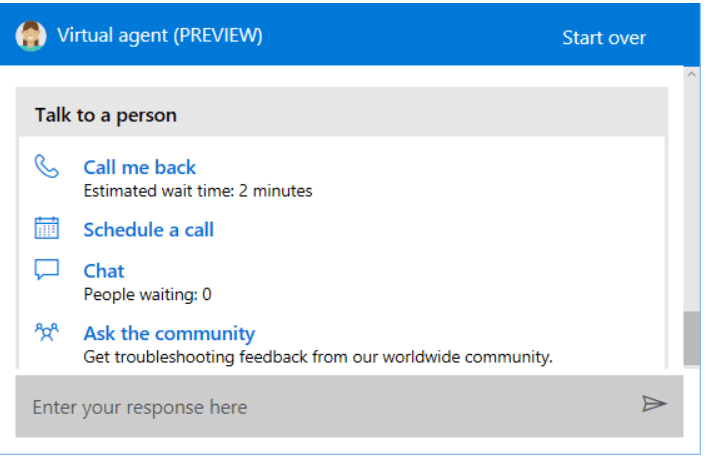
3. Chiedi alla community
"Chiedi alla community" è una delle opzioni che otterrai quando scegli l'opzione Parla con una personanell'app Ottieni assistenza. Questa è un'ottima opzione se hai un problema complicato con il computer Windows. Fai clic sull'opzione Chiedi alla communitye verrà visualizzato un sito Web del supporto Microsoft con la sezione della community a tua disposizione..
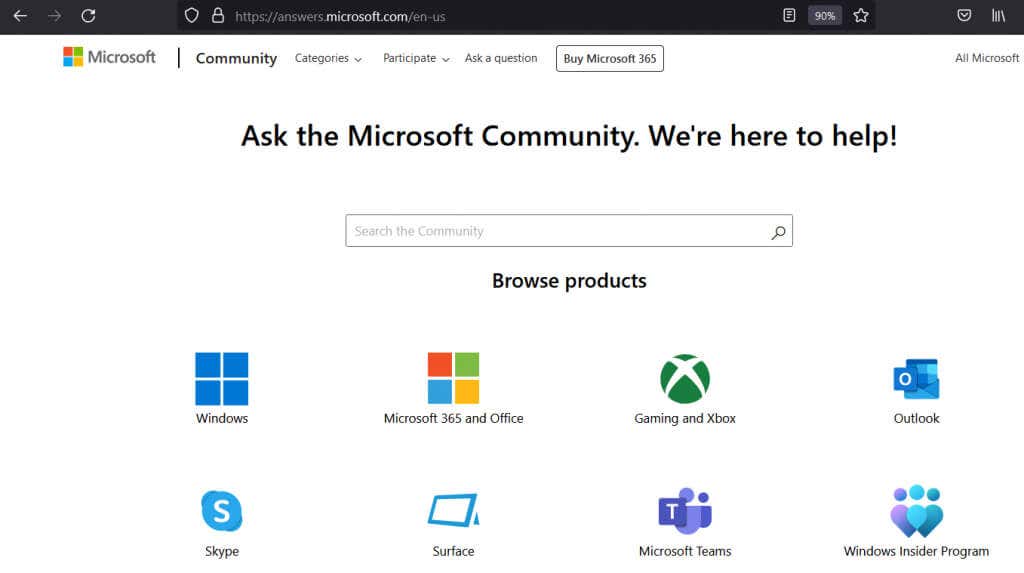
Puoi effettuare una ricerca tra gli argomenti esistenti e vedere se qualcun altro ha riscontrato lo stesso problema oppure puoi pubblicare un nuovo argomento con la tua domanda. Riceverai una risposta da un dipendente Microsoft o da un membro della comunità che sa come risolvere il tuo problema.
4. Premi F1 nelle applicazioni in esecuzione
Probabilmente sai già che premendo il tasto F1 sulla tastiera in molti programmi si apre il menu della guida. Ma sapevi che puoi fare lo stesso anche su un desktop Windows? Verranno automaticamente aperti i risultati della ricerca di Bing per Come ottenere assistenza in Windows.

Potrebbero non essere le informazioni che stavi cercando poiché non ti aiuteranno a risolvere il tuo problema. Ma lo stesso principio funziona in tutte le app di Microsoft Windows. Ad esempio, se stai utilizzando Microsoft Office e si verifica un problema tecnico che non sai come gestire, premendo F1 verrà visualizzata la pagina Web di supporto di Microsoft Office.
5. Parla con Cortana
Cortana è l'assistente digitale di Microsoft che ti aiuta con tutto ciò che riguarda Windows. Se ti piace interagire con esso, puoi chiedere aiuto a Cortana per qualunque problema tu abbia. Cortana può aiutarti a risolvere un problema o trovare collegamenti utili ed esercitazioni video.

Puoi parlare con Cortana dicendo Ehi Cortana(se questa funzione è abilitata) o facendo clic sull'icona del microfono nella sezione Chiedimi qualsiasi cosa.
6. Risolvi il problema
Windows dispone di strumenti di risoluzione dei problemi integrati che potrebbero aiutarti a risolvere il problema che stai riscontrando. Ma prima devi trovarli. Vai su Impostazioni, quindi Aggiornamenti e sicurezzae premi Risoluzione dei problemi. Puoi anche utilizzare la casella di ricerca e digitare Risoluzione dei problemi. Fai clic su Risoluzione dei problemi relativi alle impostazioninei risultati di ricerca.

Windows ti consiglierà lo strumento di risoluzione dei problemi che potresti voler eseguire. Ma se riscontri un determinato problema, diciamo con la tua connessione Wi-Fi, vai su Risoluzione dei problemi aggiuntivie trova l'opzione Connessioni Internet. Quindi, esegui lo strumento di risoluzione dei problemi e attendi i risultati.
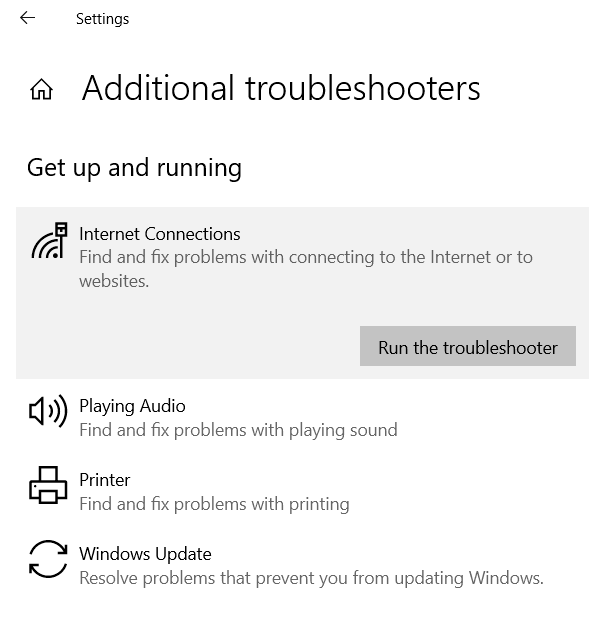
Lo strumento di risoluzione dei problemi potrebbe chiederti indicazioni su cosa esattamente stai riscontrando. Seleziona le opzioni giuste e lo strumento di risoluzione dei problemi troverà le risposte appropriate..
7. Vai ai siti Web "Come fare"
Utilizza Google, esegui una ricerca sul Web e leggi le esperienze di altre persone. Esistono così tanti siti Web tecnologici (come questo) che si occupano di vari problemi che potresti riscontrare con i dispositivi Windows. Ne scrivono e ne fanno tutorial e video su come risolvere i problemi di Windows.
Questi siti web sono generalmente gestiti da appassionati di tecnologia e persone con conoscenza ed esperienza su qualsiasi argomento, dai programmi antivirus, ai problemi hardware e alle scorciatoie da tastiera al sistema operativo Windows. Alcuni siti web sono sotto forma di forum, mentre altri contengono numerosi articoli scritti da esperti.
.